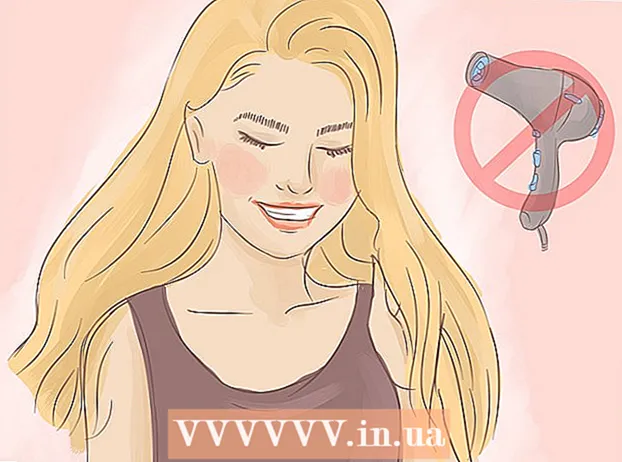May -Akda:
Laura McKinney
Petsa Ng Paglikha:
3 Abril 2021
I -Update Ang Petsa:
26 Hunyo 2024

Nilalaman
Command Prompt ay isang tampok na nagbibigay ng Windows ng mga senyas para sa pagpasok ng mga utos ng MS - DOS (Microsoft Disk Operating System) at iba pang mga utos ng computer. Maaari mong gamitin ang Command Prompt upang mai-shut down o i-restart ang target na computer. Bilang karagdagan, maaari din nating ma-access ang Remote Shutdown Dialog Window sa pamamagitan ng Command Prompt. Upang malayuan ang ibang computer, kailangan mong magkaroon ng access sa administrator (admin) ng target na computer. Kailangan din ng computer na ito na paganahin ang Pagbabahagi ng File at Printer.
Mga hakbang
Paraan 1 ng 4: Sa pamamagitan ng cmd
kasama ang logo ng Windows sa kanang ibabang sulok.

kasama ang logo ng Windows sa kanang ibabang sulok.
sa tabi ng linyang "Magbabala sa mga gumagamit ng aksyon". Pinapayagan ka ng opsyonal na opsyon na ito na magtakda ng isang timer hanggang sa ma-shut down ang target na computer.
"Plano" (Plano). Hinahayaan ka ng opsyonal na opsyon na ito na lumikha ng isang tracker ng kaganapan upang i-shut down o i-restart ang remote computer.

"Pagbabahagi ng File at Printer". Ang pagpipiliang ito ay nasa listahan ng mga pinapayagan na app at tampok.
sa ilalim ng "Pribado". Ang pagpipiliang ito ay nasa kanan ng linya ng "Pagbabahagi ng File at Printer" sa listahan ng mga pinapayagan na application at tampok.
kasama ang logo ng Windows sa kanang ibabang sulok. Sa mga mas bagong bersyon ng Windows, ang mga pribilehiyo ng admin ay karaniwang hindi pinagana kapag may sumusubok na mag-access sa remote computer. Maaari mong ayusin ang problemang ito sa pamamagitan ng pag-edit ng pagpapatala.

Angkat magbago muli upang hanapin ang application ng Registry Editor.- Babala: Ang pagmamanipula o pagtanggal ng mga entry sa Registry Editor ay maaaring permanenteng makapinsala sa iyong operating system. Kailangan mong malaman kung ano ang iyong ginagawa at asahan ang mga panganib!
Mag-click Regedit. Ang application ng Registry Editor ay magbubukas.
Pumunta sa folder na "System" sa ilalim ng "Mga Patakaran". Maaari mong gamitin ang puno sa kaliwang sidebar upang mag-navigate sa Registry Editor. Magpatuloy sa mga sumusunod na hakbang upang pumunta sa folder na "System" sa ilalim ng "Mga Patakaran":
- I-double click ang folder HKEY_LOCAL_MACHINE.
- I-double click ang folder SOFTWARE.
- I-double click ang folder Microsoft.
- I-double click ang folder Windows.
- I-double click ang folder KasalukuyangVersion.
- I-double click ang folder Mga Patakaran.
- I-double click ang folder Sistema.
Lumikha ng isang bagong halaga ng DWORD. Ang mga sumusunod na hakbang ay makakatulong sa iyo na lumikha ng isang bagong halaga ng DWORD sa folder na "System":
- Mag-right click sa isang walang laman na puwang sa window sa kanan ng mga folder sa sidebar.
- Mouse over bago (Bago).
- I-click ang Halaga ng DWORD (32-bit).
Pangalanan ang bagong halaga ng DWORD na "LocalAccountTokenFilterPolicy". Kapag lumikha ka ng isang bagong halaga ng DWORD, ang pangalan ng object ay naka-highlight sa asul. Ipasok kaagad ang "LocalAccountTokenFilterPolicy" upang palitan ang pangalan ng halaga.
Pag-right click LocalAccountTokenFilterPolicy. Lilitaw ang isang menu sa kanan ng halaga.
Mag-click Baguhin (Inayos). Ang window ng pag-edit ng halaga ng DWORD ay magbubukas.
Palitan ang data ng halaga sa "1". Gamitin ang kahon sa ibaba ng seksyong "halaga ng data" upang baguhin ang halaga mula "0" patungong "1".
Mag-click Sige. Ang halaga ng DWORD ay nai-save. Maaari mong isara ang registry editor. anunsyo
Payo
- Bago ka magpatuloy, kailangan mong malaman ang mga IP address ng mga computer.
- Angkat shutdown /? Pumunta sa Command Prompt upang makita ang isang kumpletong listahan ng mga shutdown command.
Babala
- Ang artikulong ito ay para sa pag-aaral lamang; hindi dapat abusuhin para sa iba pang mga layunin.